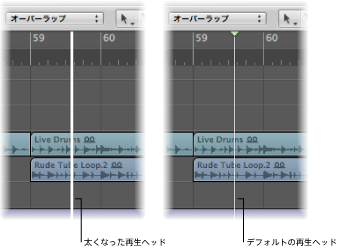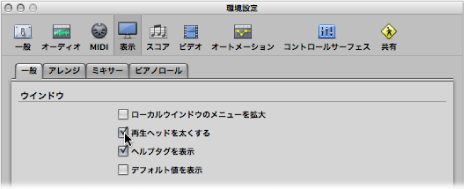再生ヘッド位置を設定する
再生ヘッドは、横方向の時間ベースのすべてのウインドウにおける現在の位置を示す縦の線です。以下の位置にあります:
バールーラが 1 つだけ表示されている場合は、バールーラの下段にあります。
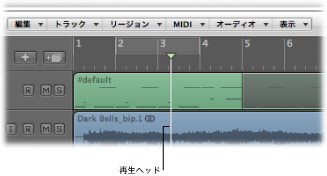
バールーラが 2 つ表示されている場合は、バールーラの上部にあります。
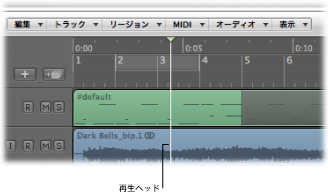
使用するルーラの数の変更方法については、バールーラの表示を調整するを参照してください。
バールーラが 1 つだけ表示されている場合は、バールーラの下段をクリックします。
バールーラが 2 つ表示されている場合は、バールーラの上段をクリックします。
位置ディスプレイを使って再生ヘッドを設定する
トランスポートバーの位置ディスプレイに、現在の再生ヘッド位置が 2 つの形式で示されます:
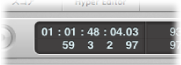
- SMPTE タイム: 上の行に、再生ヘッド位置が SMPTE 時間の形式(時:分:秒:フレーム/サブフレーム)で表示されます。
- 音楽面での時間分割: 下の行に、再生ヘッド位置が小節、拍、ディビジョン、ティックで表示されます。
拍は、拍子の分母にあたります。
ディビジョン値は、トランスポートバーの拍子記号の下で設定します。
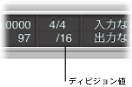
ティックは小節の最小単位のサブディビジョンです。1/3840 音符に相当します。
位置ディスプレイでいずれかの数字をクリックしたまま、マウスを上または下に移動します。
いずれかのディスプレイフィールドをダブルクリックし、新しい位置を入力します。
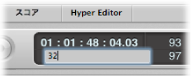
表示位置に合わせて、再生ヘッドが移動します。
小節ディスプレイの最初の数字を調整すると小節単位で、SMPTE ディスプレイの最初の数字を調整すると時間単位で再生ヘッドが移動します。
2 番目の数字を調整すると、小節ディスプレイでは拍単位、SMPTE ディスプレイでは分単位など、最初の数字よりも小さな区分で移動します。その際、位置ディスプレイに示されるほかの値も一緒に動きます。
たとえば小節ディスプレイを使用して正確な位置を指定する場合は、以下の方法で入力してください:
「3」、スペース、「3」、スペース、「2」、スペース、「2」と入力し、Return キーを押してテキスト入力モードを終了します。
「3.3.2.2」と入力し、Return キーを押してテキスト入力モードを終了します。
単純に「3322」と入力して Return キーを押すと、再生ヘッドは小節 3、拍 3、ディビジョン 2、 ティック 2 ではなく、3322 小節目に移動します。これを利用すると、最初の桁を入力するだけで、その小節の先頭にすぐに移動できます。